当我们打开台式电脑,却发现显示器没有任何反应时,这可能让人感到困惑和焦虑。本文将为您介绍如何解决这个问题,以便快速恢复您的显示器的功能。
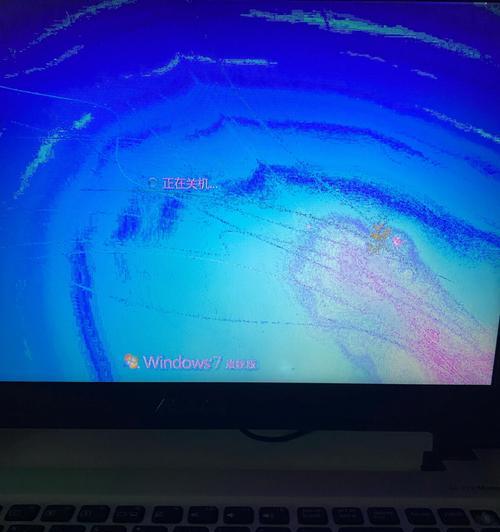
检查连接线是否松动或损坏
在解决显示器没有反应的问题之前,首先需要检查连接线是否牢固地插入到显示器和电脑的端口中。如果发现连接线松动或损坏,请重新插拔连接线,确保连接稳定。
尝试更换连接线
有时候,显示器没有反应可能是由于连接线本身出现了问题。如果排除了连接线松动或损坏的情况,可以尝试更换连接线,确保使用的是可靠的连接线。

检查电源是否正常
显示器没有反应还有可能是由于电源问题引起的。请确保显示器和电源插座之间的电源线连接正确,并检查电源是否正常工作。可以尝试连接其他设备,确认电源插座没有问题。
尝试使用其他电源插座
有时候,电源插座本身可能存在问题,导致显示器无法正常工作。可以尝试将电源插头插入其他可靠的电源插座中,以确认是否为电源插座问题。
检查显示器的亮度和对比度设置
在某些情况下,显示器没有反应可能是由于亮度和对比度设置过低而引起的。请调节显示器的亮度和对比度,确保它们处于适当的水平上。

尝试连接到其他电脑
为了排除可能是电脑故障导致的显示器无法正常工作的问题,可以将显示器连接到其他电脑上,以确认显示器本身是否有问题。
检查显卡是否正常工作
显示器没有反应还有可能是由于显卡故障引起的。请确保显卡安装正确且正常工作。可以尝试重新插拔显卡,并检查显卡驱动程序是否更新。
尝试重启计算机
有时候,简单地重启计算机可以解决一些显示器无响应的问题。尝试通过重启计算机来恢复显示器的功能。
检查操作系统设置
某些操作系统设置可能会导致显示器无法正常工作。请检查操作系统的显示设置,确保它们与显示器兼容并正确配置。
查找并修复系统错误
显示器没有反应还有可能是由于系统错误引起的。可以运行系统错误检测工具,修复发现的错误,并重新启动计算机,以解决问题。
检查显示器硬件是否正常
有时候,显示器没有反应是由于硬件故障引起的。请仔细检查显示器的电源按钮、菜单按钮等硬件部件是否正常工作。
尝试恢复默认设置
如果尝试了以上的方法后,显示器仍然没有反应,可以尝试恢复显示器的默认设置。通过菜单按钮或者操作系统的显示设置中查找恢复默认设置的选项。
寻求专业帮助
如果您仍然无法解决显示器没有反应的问题,可能需要寻求专业帮助。请联系显示器制造商或专业维修人员,以获取更进一步的帮助和支持。
预防显示器无响应的问题
为了避免显示器无响应的问题发生,建议定期清洁和维护显示器,并遵循正确的使用指南,以确保其长期正常工作。
当台式电脑开机后显示器没有任何反应时,我们可以通过检查连接线、电源、设置等因素来解决问题。如果以上方法无法解决,需要考虑硬件故障或寻求专业帮助。为了避免类似问题的发生,我们应该注意显示器的日常维护和正确使用。

















